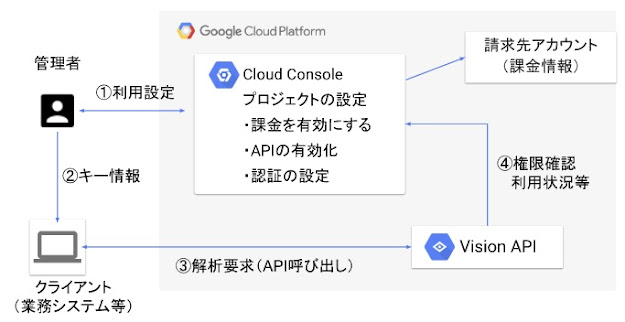Colaboratory環境で拡張子が.HEICの画像ファイルを扱う(libheif,pyheif)
本記事では、iPhoneで撮影した画像など、拡張子が.HEICになっている画像ファイルをGoogle Colaboratory内で直接扱う方法を考えてみました。 【目次】 [1]拡張子が.HEICの画像ファイルとは? [2]JPEGファイルなどに変換が必要な理由 [3]シェルコマンドでJPEGまたはPNGに変換する方法 (1)libheif (2)libheif-examplesのインストール (3)heif-convertを使ってJPEGまたはPNGに変換 [4]Python言語でHEICファイルを扱う方法 (1)pyheif (2)pyheifのインストール (3)pyheifの利用例:JPEGまたはPNGに変換 [1]拡張子が.HEICの画像ファイルとは? 拡張子が.HEICとなっているファイルは、HEIFという新しい標準規格の画像ファイルです。(HEIF仕様のファイル拡張子は、.heifあるいは.heicです。また、HEIFはヒーフと読むみたいです。) iOS 11以降のiPhoneなどで新しく撮影した写真は、HEIFに対応して拡張子が、.HEICとして保存されます。(但し、設定によりHEIFではなくJPEGで保存することも可能です。) Apple 製のデバイスで HEIF/HEVC メディアを扱う( https://support.apple.com/ja-jp/HT207022 ) High Efficiency Image File Format[HEIF]( https://ja.wikipedia.org/wiki/High_Efficiency_Image_File_Format ) HEIFは、JPEGに比べて高画質なままファイルサイズを小さくできる、などのメリットがあります。 iPhoneなどを使っていると、HEICという拡張子を目にする機会は少ないと思いますが、GoogleフォトやGoogleドライブ、そしてWindowsなどに画像ファイルを転送すると、その画像ファイルの拡張子が.HEICになっていることを確認できます。 Windows 10もHEIFに対応しており、HEICファイルをダブルクリックすると、フォトが起動して画像を表示します。 また、ペイントでHEICファイルを読み込んで、PNG画像またはJPEG画像として名前を...